Möchtest du Abstände und Winkel in deinen Bildern präzise ermitteln? Das Maßband-Werkzeug in GIMP ist dafür genau die richtige Wahl. Mit dieser intuitiven Funktion kannst du ganz leicht die Maße von Objekten in deinen Grafiken messen und sogar Winkel bestimmen. Im Folgenden wirst du Schritt für Schritt lernen, wie du das Maßband-Werkzeug effektiv nutzt, um genau die Informationen zu erhalten, die du benötigst.
Wichtigste Erkenntnisse
Das Maßband-Werkzeug in GIMP ermöglicht es dir:
- Abstände zwischen Objekten präzise zu messen
- Winkel zwischen Linien zu bestimmen
- Verschiedene Maßeinheiten (Pixel, Millimeter, Zoll) auszuwählen
Schritt-für-Schritt-Anleitung
1. Das Maßband-Werkzeug auswählen
Zuerst musst du das Maßband-Werkzeug aktivieren. Du findest es in der Werkzeugleiste, angezeigt durch ein Icon, das wie ein Maßband aussieht. Alternativ kannst du es auch durch das Drücken der Shift-Taste und der M-Taste erreichen.
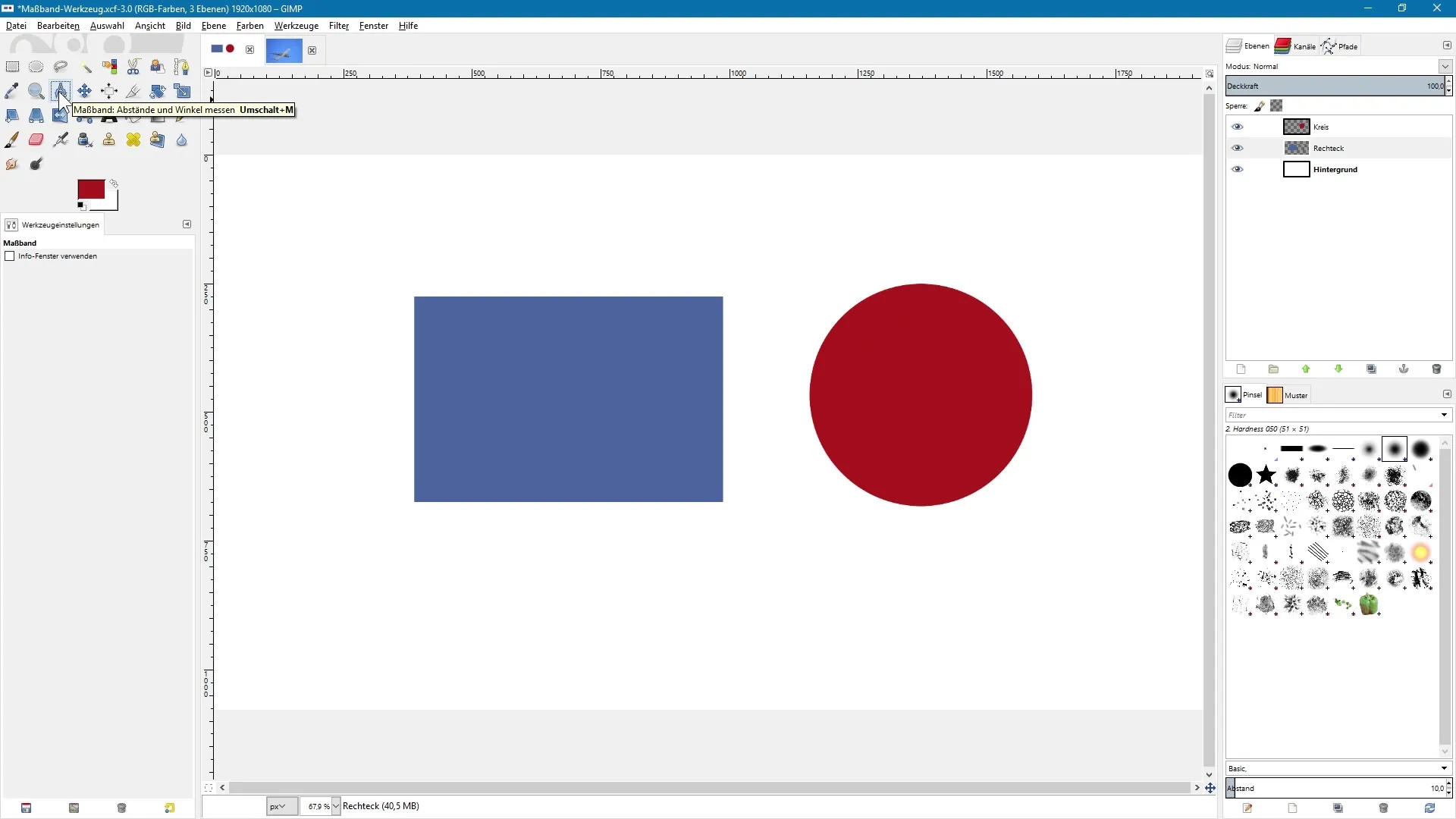
2. Infofenster aktivieren
Im nächsten Schritt kannst du die Einstellungen des Maßband-Werkzeugs anpassen. Eine Option ist das Einblenden eines Infofensters. Aktiviere diese Einstellung, um die genauen Maße während der Nutzung des Werkzeugs anzuzeigen.
3. Lineare Messungen vornehmen
Um eine Messung durchzuführen, klicke zunächst einmal ins Bild. Halte dabei die linke Maustaste gedrückt und ziehe eine Linie zum gewünschten Zielpunkt. Lass die Maustaste los, um die Linie zu fixieren. Im angezeigten Dialogfenster erfährst du nun unter anderem die Länge dieser Linie.
4. Breite und Höhe von Objekten messen
Mit dem Maßband-Werkzeug kannst du nicht nur die Länge messen, sondern auch die Breite und Höhe eines Rechtecks ermitteln. GIMP berechnet diese Werte basierend auf den Abstand zwischen den beiden Plus-Punkten, die du gesetzt hast.
5. Winkel messen
Wenn du einen Winkel messen möchtest, ziehe eine zweite Linie an einem Punkt an, der eine andere Richtung zeigt. GIMP zeigt dir den Winkel zwischen der horizontalen und der diagonalen Linie an. Dies ist besonders nützlich für präzisere Arbeiten.
6. Exakte Winkel einstellen
Um einen besonders genauen Winkel zu ermitteln, kannst du die Steuerungstaste gedrückt halten, während du eine Linie ziehst. Dies erlaubt dir das Ziehen einer genau horizontalen Linie oder das Einhalten von festen Winkelabständen.
7. Linieneinstellungen anpassen
Um Punkte zu verschieben, halte die Alt-Taste gedrückt. Der Mauszeiger zeigt nun ein verschobenes Symbol an, mit dem du die Anfangs- und Endpunkte der Linie verändern kannst. So kannst du unerwünschte Messungen schnell korrigieren.

8. Maßeinheiten auswählen
Du kannst nicht nur in Pixel messen, sondern auch in anderen Maßeinheiten wie Zoll, Millimeter oder Zentimeter. Um die Maßeinheit zu ändern, klicke im Menü unterhalb des Bildes und wähle die gewünschte Einheit aus.
9. Nutzung der neuen Maßeinheit
Wenn du die Maßeinheit geändert hast, ziehe erneut eine Linie. Im Infofenster wirst du nun die Abmessungen sowohl in Pixeln als auch in der neu gewählten Einheit angezeigt bekommen.
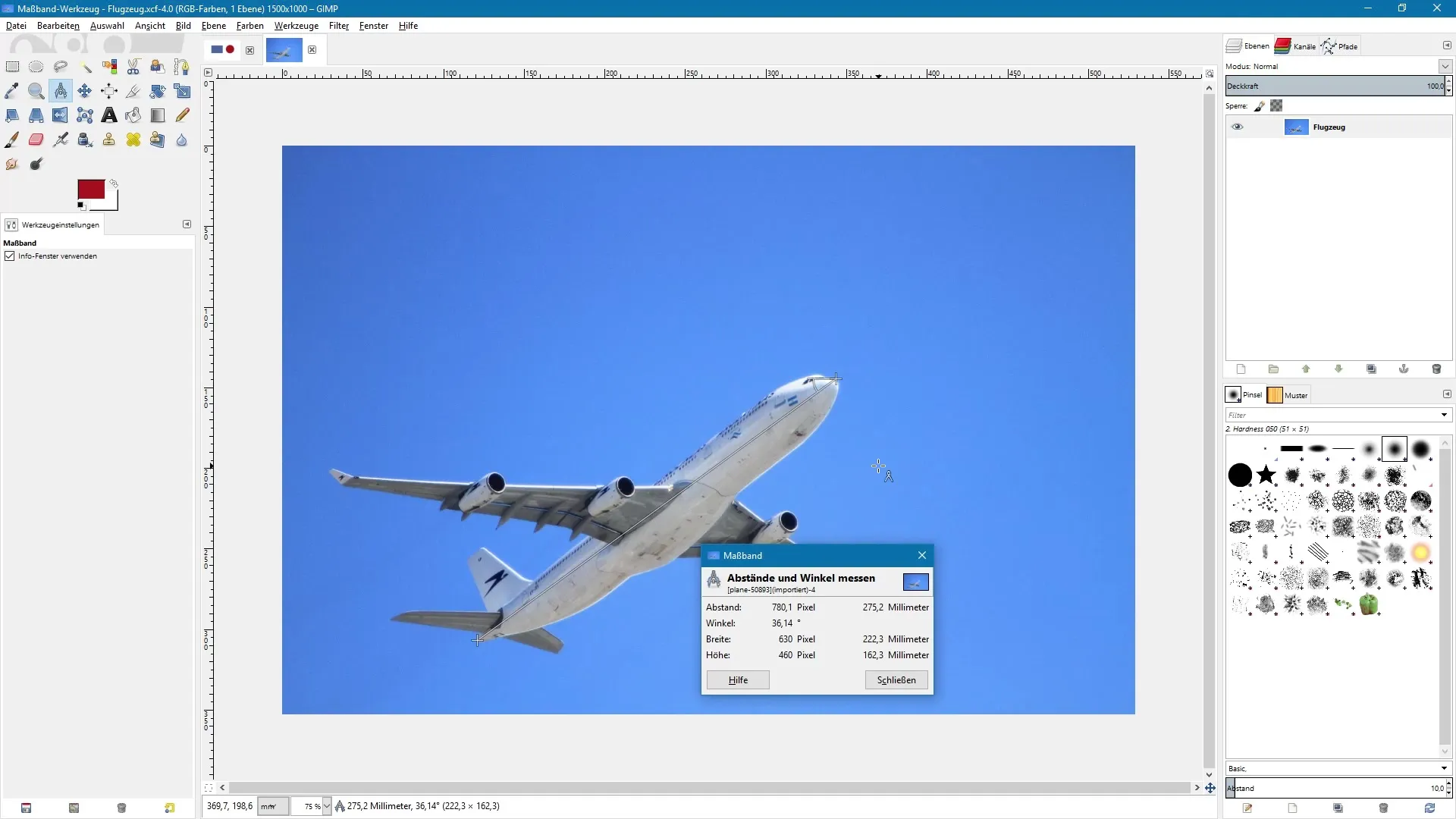
Zusammenfassung – GIMP für Einsteiger: Effektives Arbeiten mit dem Maßband-Werkzeug
Das Maßband-Werkzeug in GIMP ist ein leistungsfähiges und vielseitiges Tool, das dir dabei hilft, präzise Abmessungen und Winkel in deinen Bildern zu ermitteln. Du hast gelernt, wie du das Werkzeug aktivierst, Messungen vornimmst und die Anzeige von Maßeinheiten anpasst. Mit diesen Fähigkeiten bist du bestens gerüstet, um in GIMP effizient zu arbeiten.
Häufig gestellte Fragen
Was ist das Maßband-Werkzeug in GIMP?Das Maßband-Werkzeug ermöglicht es dir, Abstände und Winkel in deinen Bildern zu messen.
Wie aktiviere ich das Maßband-Werkzeug?Du kannst das Maßband-Werkzeug durch Klicken auf das Icon in der Werkzeugleiste oder durch Drücken der Shift- und M-Taste aktivieren.
Kann ich mit dem Maßband-Werkzeug auch Winkel messen?Ja, das Maßband-Werkzeug erlaubt es dir, Winkel zwischen zwei Linien zu messen.
Wie ändere ich die Maßeinheit für Messungen?Du kannst die Maßeinheit unterhalb des Bildes im Menü auswählen.
Welche Maßeinheiten kann ich verwenden?Du kannst in Pixel, Zoll, Millimeter und Zentimetern messen.


